Creative Cloudのアプリを立ち上げたら、アプリが破損していて使えない。
この問題の解決に必要な Adobe Creative Cloud が見つからないか、または破損しています
このメッセージが出て、Adobe公式の解決策を試すも、上手く直らない時があります。
修復方法にならっても上手くいかない時の、対処法の1つを紹介します。
Adobe公式の解決策にならう
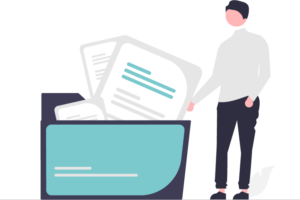
まずは、Adobe公式の解決策にならいましょう。
既に解決策を試している方は、こちらにスキップしてください。
- 解決策 1:
Creative Cloud デスクトップアプリケーションを修復する
エラーメッセージの「修復」をクリックして問題を解決します。 - 解決策 2:
Creative Cloud デスクトップアプリケーションをアンインストールして再インストールする - 解決策 3:
Adobe Creative Cloud Cleaner Tool を実行する
1)Creative Cloud デスクトップアプリケーションの現在のインストールを削除するには、Creative Cloud Cleaner Tool を実行します。
2)以下の OOBE フォルダーの名前を OOBE.old に変更します。
macOS /Library/Application Support/Adobe/OOBE
3)Creative Cloud デスクトップアプリケーションをダウンロードして再インストールします。
アクセス権を編集
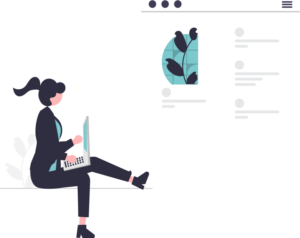
Adobeの解決策1-3を試してもアプリが修復しない場合は、アクセス権を編集してみましょう。
アクセス権を編集してから、Creative Cloud デスクトップアプリケーションのインストールを、再度試みます。
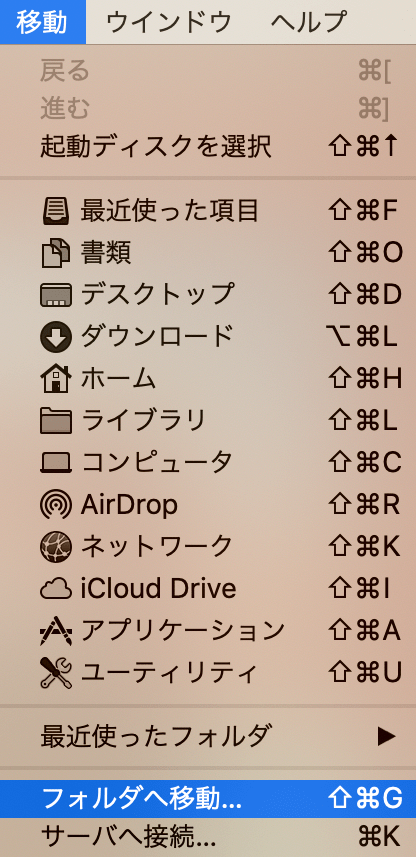
Finder を開き、移動/フォルダへ移動をクリックします。
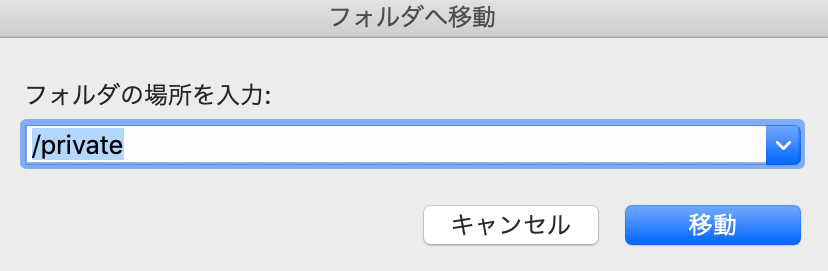
/private と入力し、【移動】をクリックします。
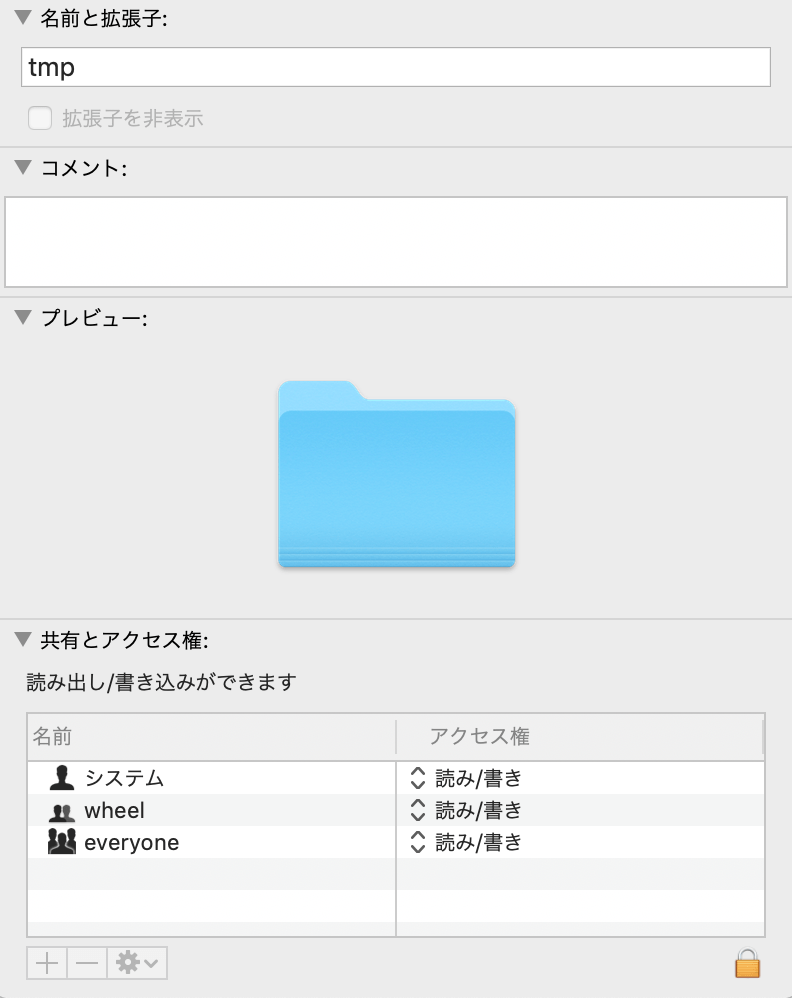
tmpフォルダの【共有とアクセス権】を編集します。
【読み出しのみ】になっていれば、【読み/書き】に変更します。
アクセス権の変更後に、Creative Cloud デスクトップアプリケーションを再インストールします。
あまり、深い部分を自分でいじるのが怖い場合は、Adobeのカスタマーサポートに問い合わせましょう。
チャットで解決しない内容の場合は、リモートでPCの設定を変更してくれます。